Acessando diferentes computadores com Windows or Mac sistemas operacionais são muito comuns para fornecer suporte ao cliente, ajudar familiares a realizar uma determinada tarefa ou simplesmente para gerenciar nossos próprios computadores remotamente sem ter que se conectar ao local VPN servidor e faça uso do acesso remoto do Windows, ou use programas como ultraVNC. Neste artigo, testamos exaustivamente o Supremo programa, um programa multiplataforma que nos permitirá acessar computadores remotamente de forma fácil e rápida, sem ter que abrir portas, só precisaremos de um ID e senha para acessar.
Principais características
SupRemo é um poderoso Controle remoto do PC programa, não teremos que realizar nenhuma configuração avançada em nosso roteador ou firewall, uma vez que faz uso de conexões reversas para cruzar o NAT onde os computadores da rede local normalmente estão. , podemos nos conectar com apenas um clique a computadores remotos a partir da própria interface gráfica do usuário. Outras características interessantes deste software são que podemos gerenciar várias telas no mesmo PC e alternar entre eles para controlá-lo, como se estivéssemos na frente dos monitores deste computador. Como se isso não bastasse, também permite conexões simultâneas para controlar diferentes equipamentos ao mesmo tempo. Se precisarmos transferir documentos entre os diferentes computadores nós controlamos, com SupRemo também podemos fazer isso facilmente, incorporando uma ferramenta de transferência de arquivos e pastas, e é bidirecional. Se estivermos preocupados com a segurança de nossas comunicações, devemos indicar que o SupRemo criptografa todas as comunicações entre os computadores com 256-bit AES , além disso, uma nova chave privada é gerada para cada conexão para aumentar a segurança.

Este programa é completamente grátis para uso pessoal não comercial e infrequente no entanto, se você for uma empresa ou autônomo, o preço é realmente muito barato, muito mais do que outros programas de controle remoto semelhantes. Graças a licenças de baixo custo, é possível gerenciar vários computadores remotamente para oferecer assistência remota, garantindo confiabilidade e agilidade aos clientes. Você pode baixar SupRemo totalmente gratuito no site oficial.
Outras características do SupRemo são que podemos instale-o como um serviço , para que sempre comece com nosso PC. Além disso, se adquirirmos a assinatura paga, podemos personalizar SupRemo com o logotipo da empresa e distribuí-lo a todos os clientes, para que, ao abri-lo, apareça nosso logotipo, informações da empresa, etc. Também podemos ativar a opção “Reunião”, que nos permite compartilhar nossa tela sem controle remoto para outros usuários.
Por último, podemos registar-se na consola de gestão dos diferentes contactos SupRemo, onde podemos registar os diferentes PCs a controlar com o ID e a palavra-passe fixa, para nos ligarmos de forma fácil e rápida ao adicioná-los. Além disso, este console central também é capaz de gerenciar backups com o Uranium backup .
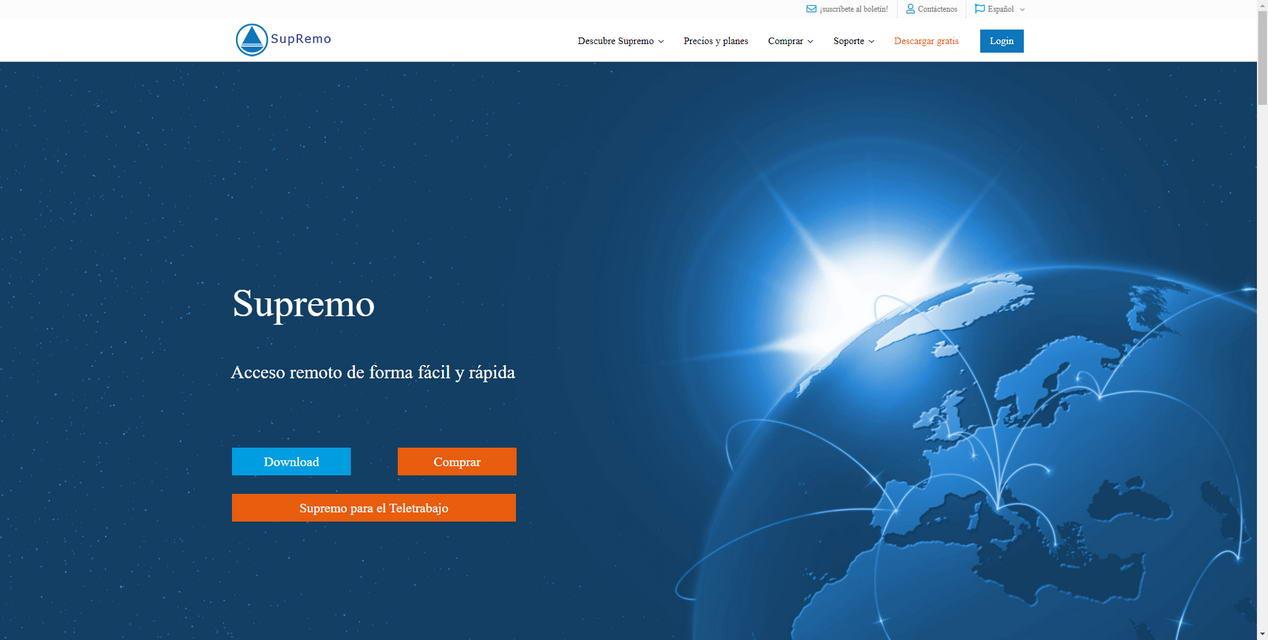
Outra característica muito importante do SupRemo é que ele é multiplataforma, é compatível com os sistemas operacionais Windows (do Windows XP SP3 ao Windows 10) e também é compatível com Linux e macOS. Além disso, temos aplicativos para Android e iOS que nos permitirá gerir computadores com sistemas operativos Windows, Linux e macOS, estas aplicações são totalmente gratuitas e funcionam muito bem.
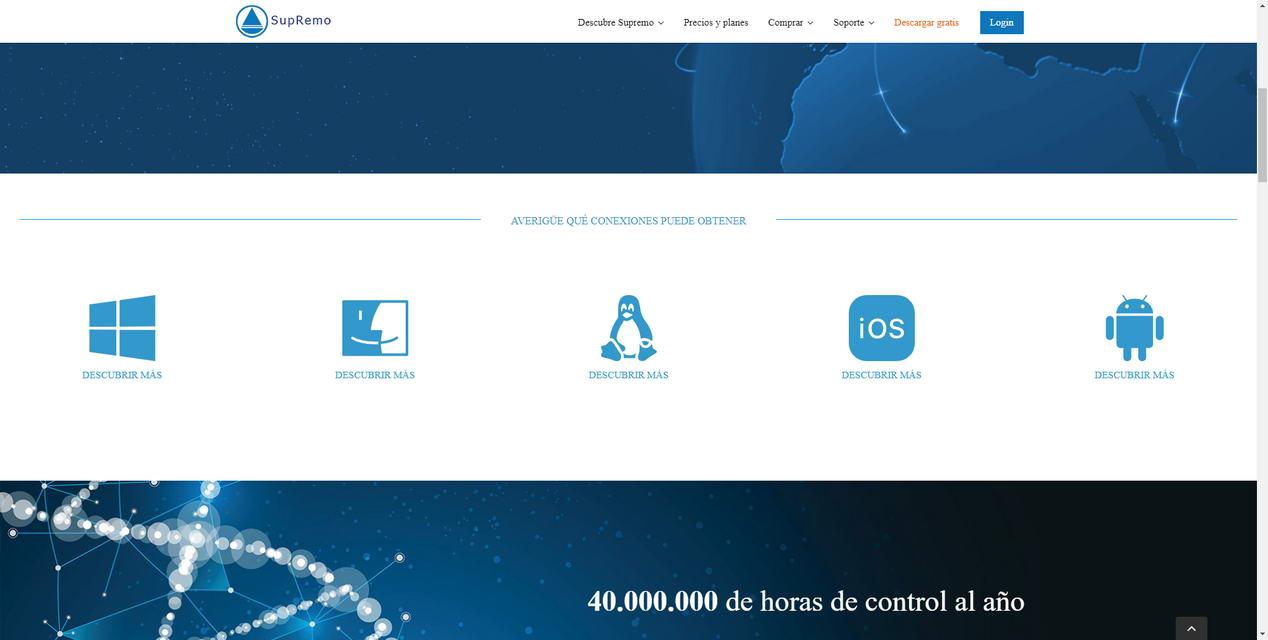
A primeira coisa que você deve fazer é registrar-se no site oficial do SupRemo com seus dados: para adquirir a licença comercial é necessário fazê-lo desta forma. Por outro lado, se vai fazer um uso pessoal e não comercial, não é necessário se registar aqui, mas sim descarregar o programa directamente a partir do site oficial. Recomendamos que você acesse o preços e planos de SupRemo onde encontrará os preços tanto para uso comercial individual, como a nível profissional de uma empresa. Um detalhe muito importante é que você terá 21 dias de uso deste programa totalmente gratuito, para que possa experimentar todas as suas opções e possibilidades de configuração.
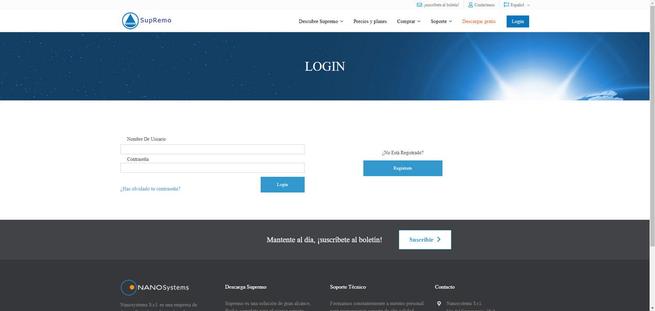
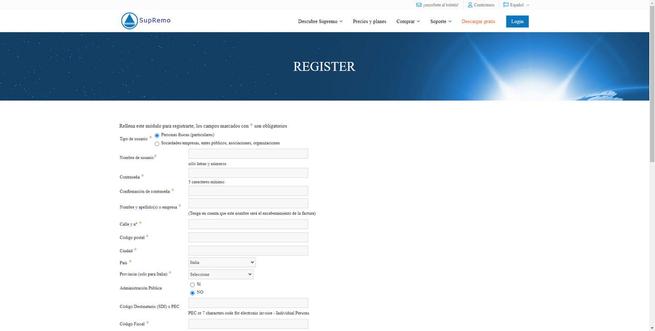
Depois de ver as características principais, veremos como funciona o SupRemo e todas as opções de configuração que temos.
Como funciona o SupRemo e todas as opções
A interface gráfica de usuário do SupRemo é muito minimalista, achamos as opções de configuração e gerenciamento certas, para facilitar muito o uso por pessoas que nunca usaram software de controle remoto. Assim que o abrirmos, estaremos na seção «Conexão», o programa consiste em um total de quatro seções bem diferenciadas:
- Conexão : aqui veremos nosso ID e senha, tanto para receber suporte quanto para estabelecer um “encontro”, ou seja, para compartilhar uma tela apenas sem permissões para usuários de controle remoto.
- Contactos : nesta secção veremos os computadores registados, sejam eles nossos, familiares, trabalho, etc. É a lista de contactos que registámos na plataforma SupRemo gratuita para a gestão de contactos, cópias de segurança, etc.
- Ferramentas : aqui teremos todas as opções de configuração do programa.
- Licença : aqui é onde devemos adicionar a licença paga se a tivermos adquirido, mas este software é gratuito para uso pessoal.
Como você pode ver, no menu “Conexão” também veremos um ” Conecte-se ”Seção onde teremos que inserir o ID do usuário que queremos controlar seu PC, então ele vai nos pedir a senha temporária ou a senha para acesso autônomo. Na parte inferior podemos descobrir se o software está disponível para conexões de entrada (se tivermos uma conexão com a Internet) e também se temos uma licença e sua validade.
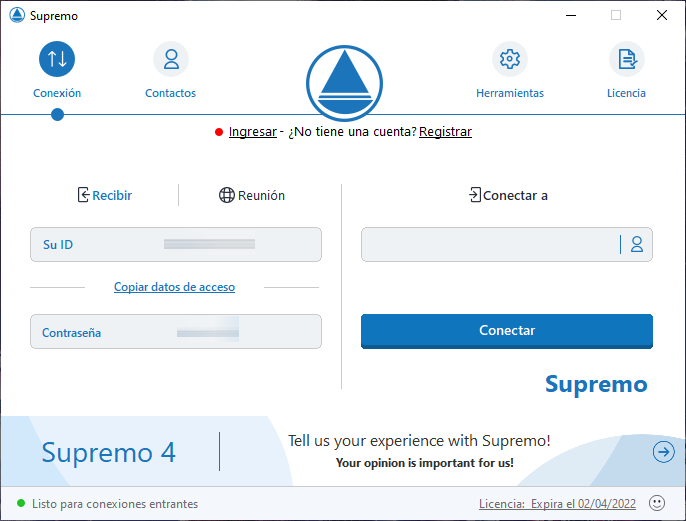
A secção “Contactos” é onde iremos ver todos os PCs guardados na lista de PCs da família, amigos, trabalho, etc. É absolutamente necessário que se registe na plataforma de gestão de contactos. Para saber mais sobre como se registrar na plataforma, clique aqui .
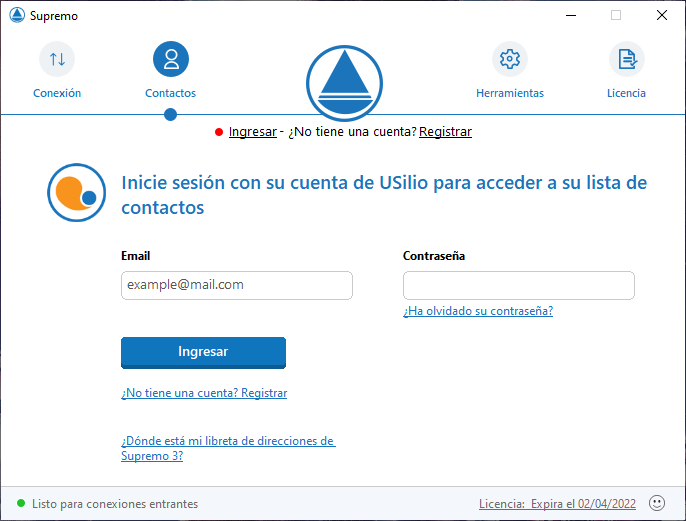
No " Ferramentas / Segurança ”, Podemos configurar a senha secundária fixa para este PC específico e também forçar a geração de uma chave aleatória de 6 caracteres para a chave temporária. Além disso, podemos configurar o “Solicitar autorização” para confirmar todas as conexões de entrada, e podemos até adicionar os IDs permitidos para limitar ainda mais quais equipamentos podem gerenciar nosso PC.
Em “Conexão” é onde podemos configurar as opções de proxy, se formos para a Internet através de um. Em “Serviço” podemos ver o nome do serviço do programa para que seja iniciado automaticamente com o PC. Em «Avançado» podemos mudar o idioma para espanhol; proteger a configuração do SupRemo com uma senha, e também as permissões de execução do programa, se quisermos minimizá-lo e até mesmo instalar uma impressora SupRemo remota. Em “Relatórios” é onde podemos ver o histórico do controle remoto que fizemos com nossos equipamentos. Finalmente, em “Open USilio” nos convidará a registrar e fazer o login, para ter a lista de contatos para conectar.
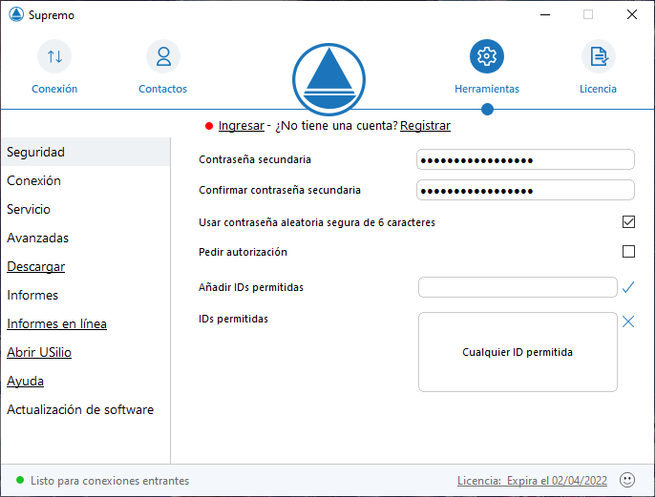
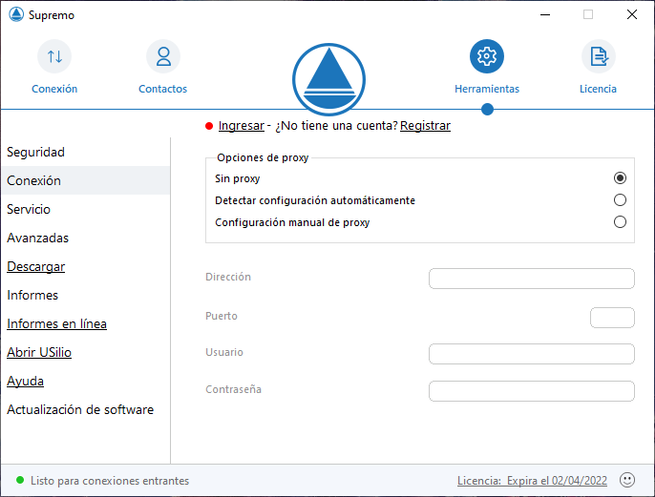
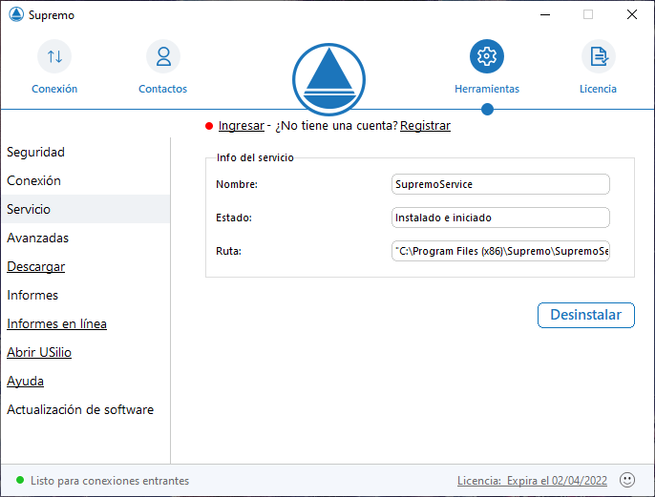
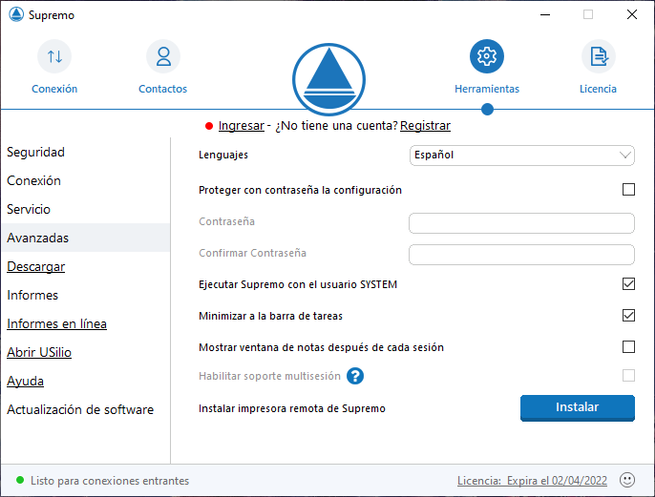
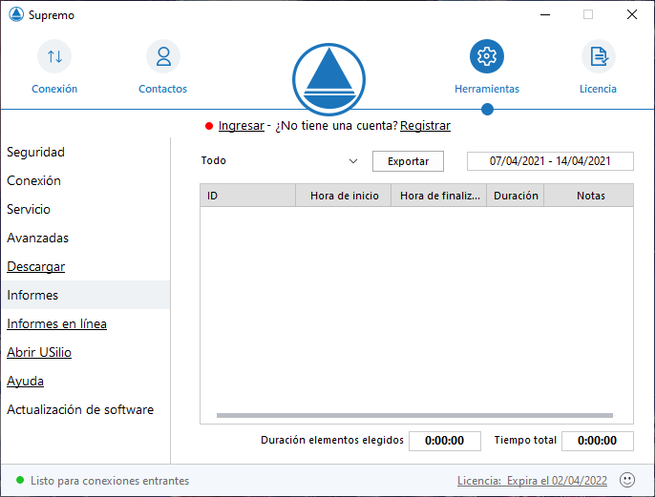
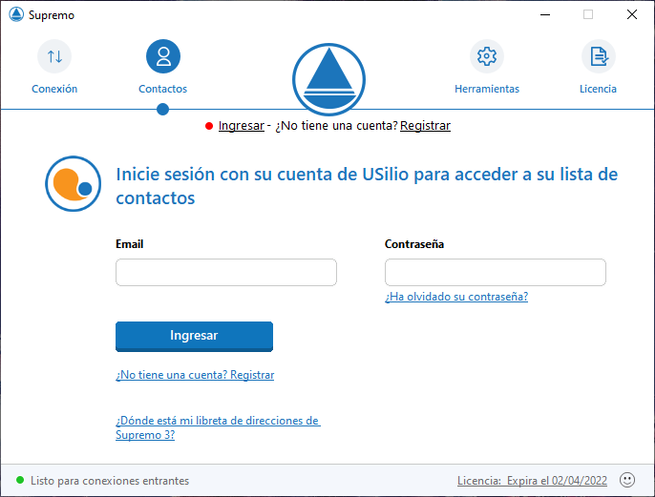
No site oficial da agenda de endereços SupRemo, tudo o que temos a fazer é fazer o login (se já tivermos registrado antes), ou registrar-se se ainda não o fizemos.
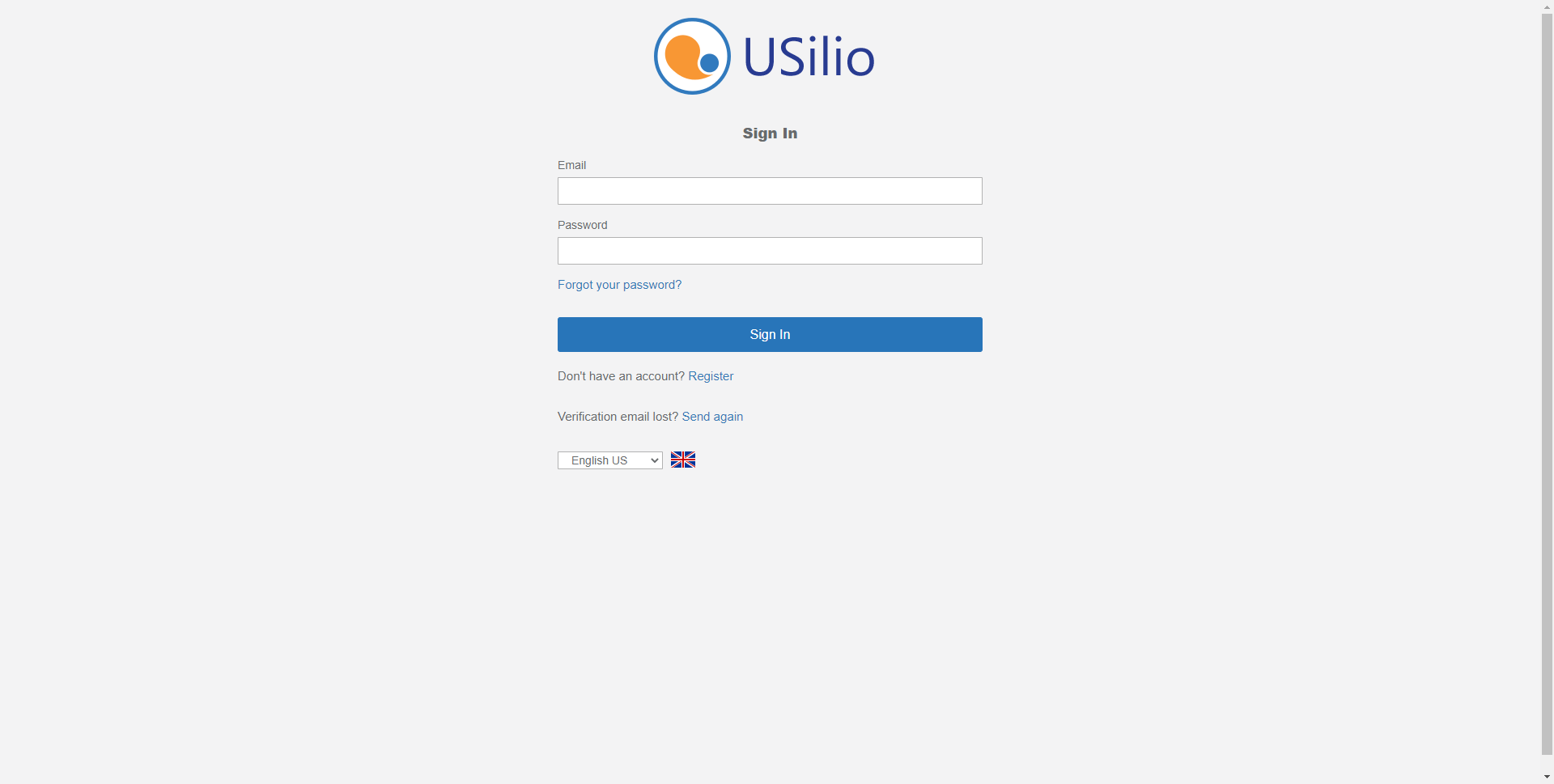
Para se registrar, precisaremos apenas de um email e uma senha, nada mais, como vocês podem ver, não há dados para pagar a licença nem nada, isso é totalmente gratuito.
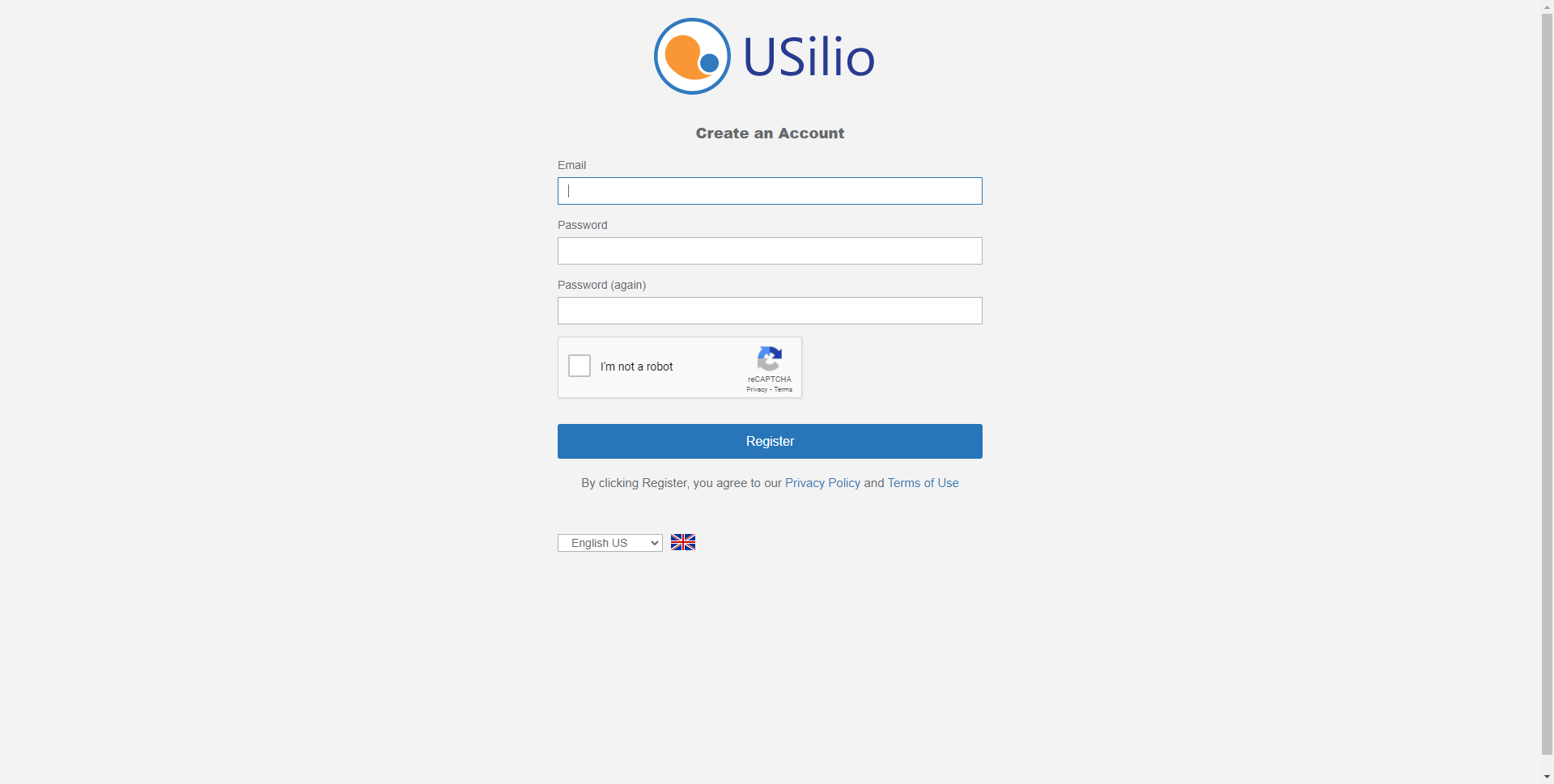
Dentro do painel de administração podemos criar diferentes grupos, por exemplo, o grupo familiar onde cadastrar os diversos computadores de nossos parentes, e também o grupo “I” que são nossos computadores, sistemas operacionais em máquinas virtuais etc. Podemos criar todos os grupos que queremos e adicionar todos os IDs SupRemo de que precisamos.
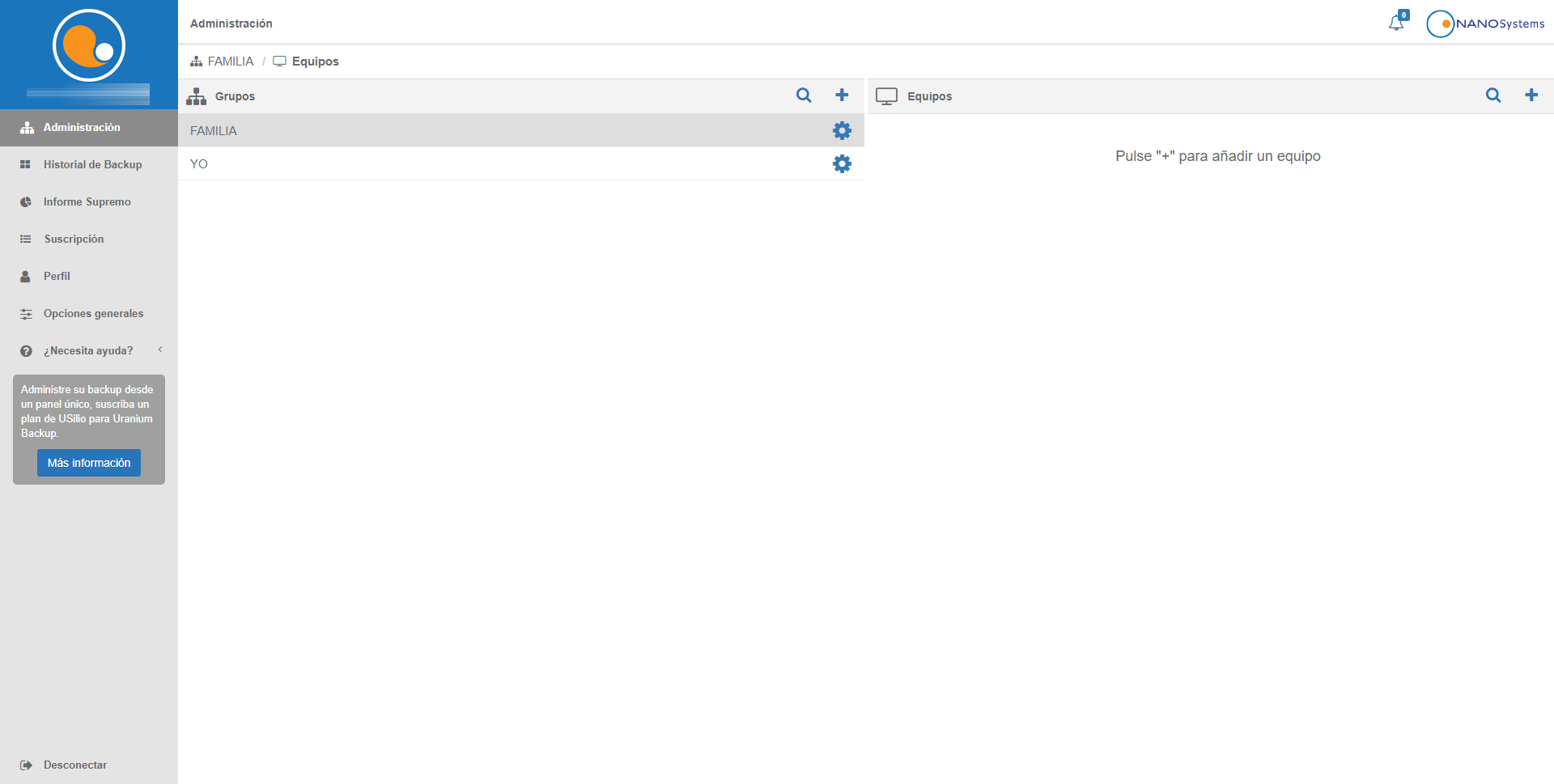
Adicionar um novo grupo é tão fácil como clicar em “+” e dar-lhe um nome, o mesmo se quisermos adicionar as nossas equipas, só teremos que adicionar o ID e a palavra-passe secundária que configurámos previamente em cada uma das equipes. Essa chave secundária será a que usaremos ao nos conectarmos através do computador ou smartphone. Também podemos colocar uma descrição para cada PC que registramos.
O resto das opções do catálogo de endereços estão relacionadas a backups e Uranium Backup, o programa de backup da empresa. Podemos gerenciar backups, receber notificações de backups concluídos, etc.
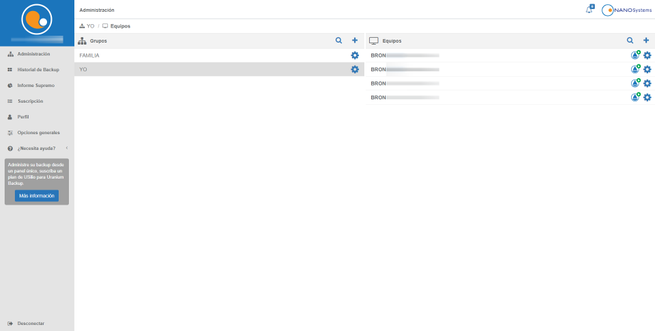
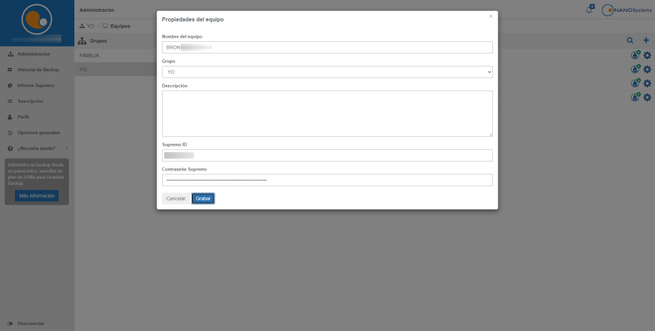
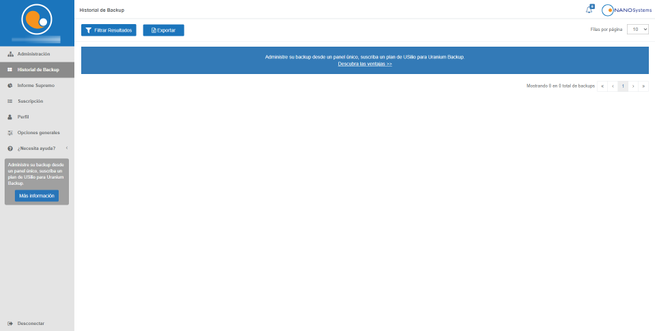
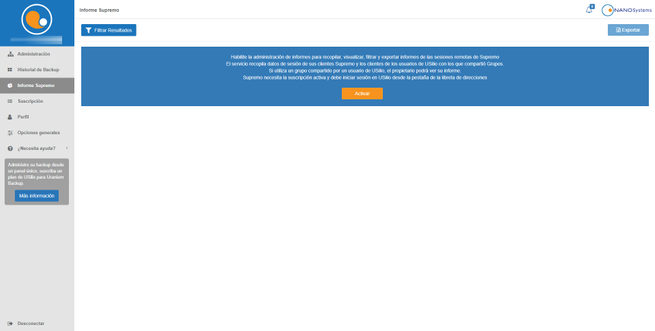
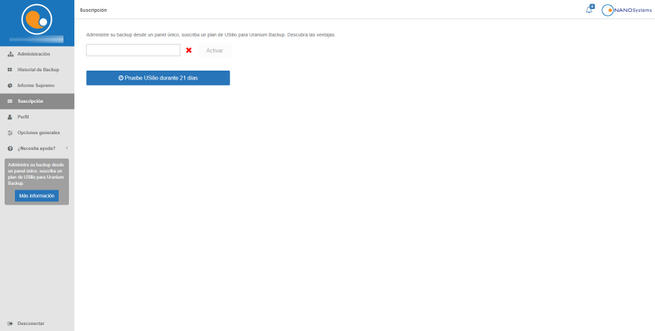
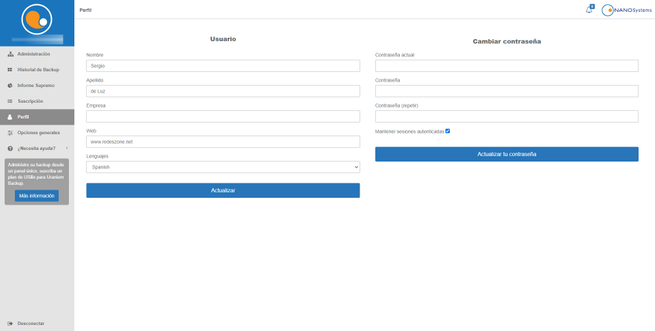
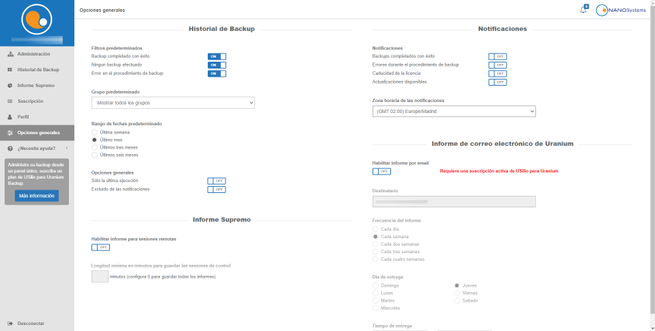
Depois de fazer o login no SupRemo com a conta criada no USilio, poderemos ver a lista de equipamentos cadastrados. Por último, em “Ferramentas / Atualização” podemos ver se existe uma nova versão deste programa, e também ver o estado da licença, caso tenhamos adquirido uma.
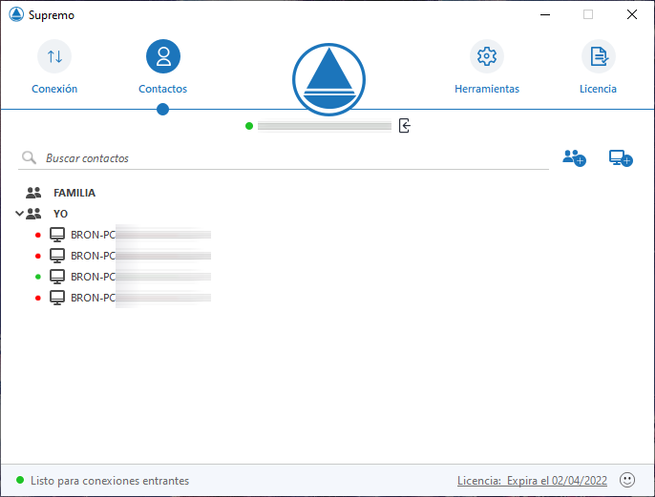
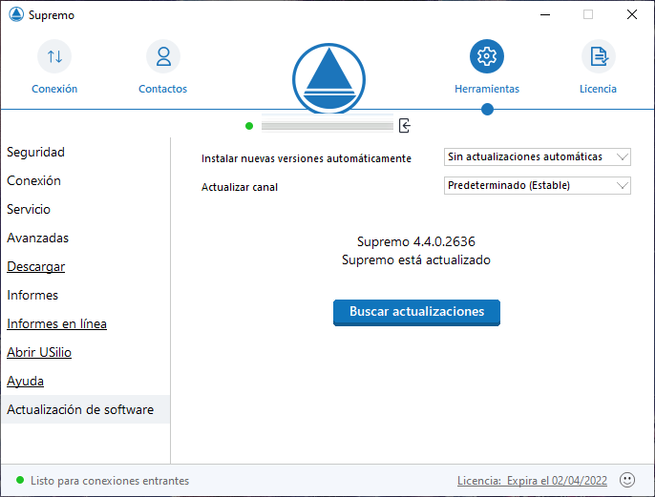
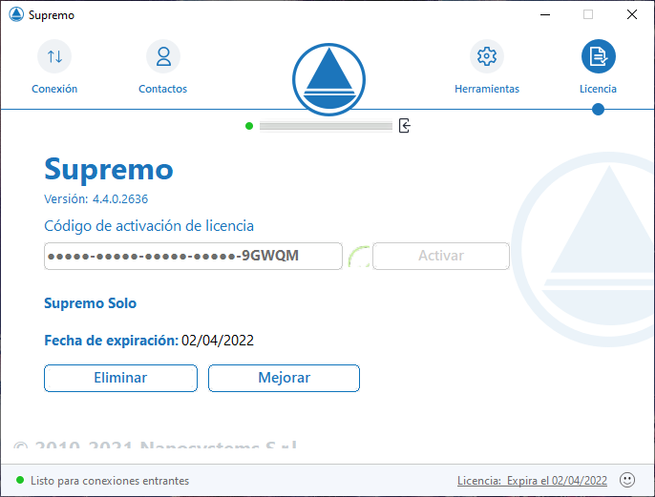
Depois de ver em detalhes todas as opções de configuração disponíveis no programa, vamos controlar um computador remotamente com SupRemo, para que você possa ver como é simples.
Controlar remotamente um computador Windows com SupRemo
Para acessar um computador remoto temos duas opções, digite o ID e a senha temporária de 6 caracteres, ou a senha secundária que configuramos com a instalação do programa. No nosso caso, registámos os diferentes PCs na plataforma de gestão de contactos, utilizando a palavra-passe secundária que não se altera (ou, pelo menos, que não mudamos). Portanto, ao clicar duas vezes no contato a ser controlado, acessamos automaticamente o equipamento.
A interface gráfica do usuário de controle é muito simples, no canto superior esquerdo encontraremos o ID e o nome do equipamento que estamos controlando, além disso, se o software SupRemo não estiver atualizado, também o indicará com um pop-up janela. A atualização remota é tão simples como clicar em “Atualizar Supremo”, esperamos aproximadamente 1 minuto, e será atualizado, sem perder a conexão com o programa.
Na parte superior, temos as diferentes ações adicionais a serem realizadas:
- Gerenciador de arquivos: abrimos o gerenciador de arquivos para a transferência de arquivos e pastas
- Bate-papo: abriremos o bate-papo para conversar facilmente com a pessoa na frente do PC remoto.
- Controle: opções de controle adicionais que detalhamos a seguir.
- Tela inteira: use a tela inteira em nosso PC
- Vídeo: opções adicionais de vídeo, que detalharemos a seguir.
- Desconectar: fechamos a sessão de suporte remoto.
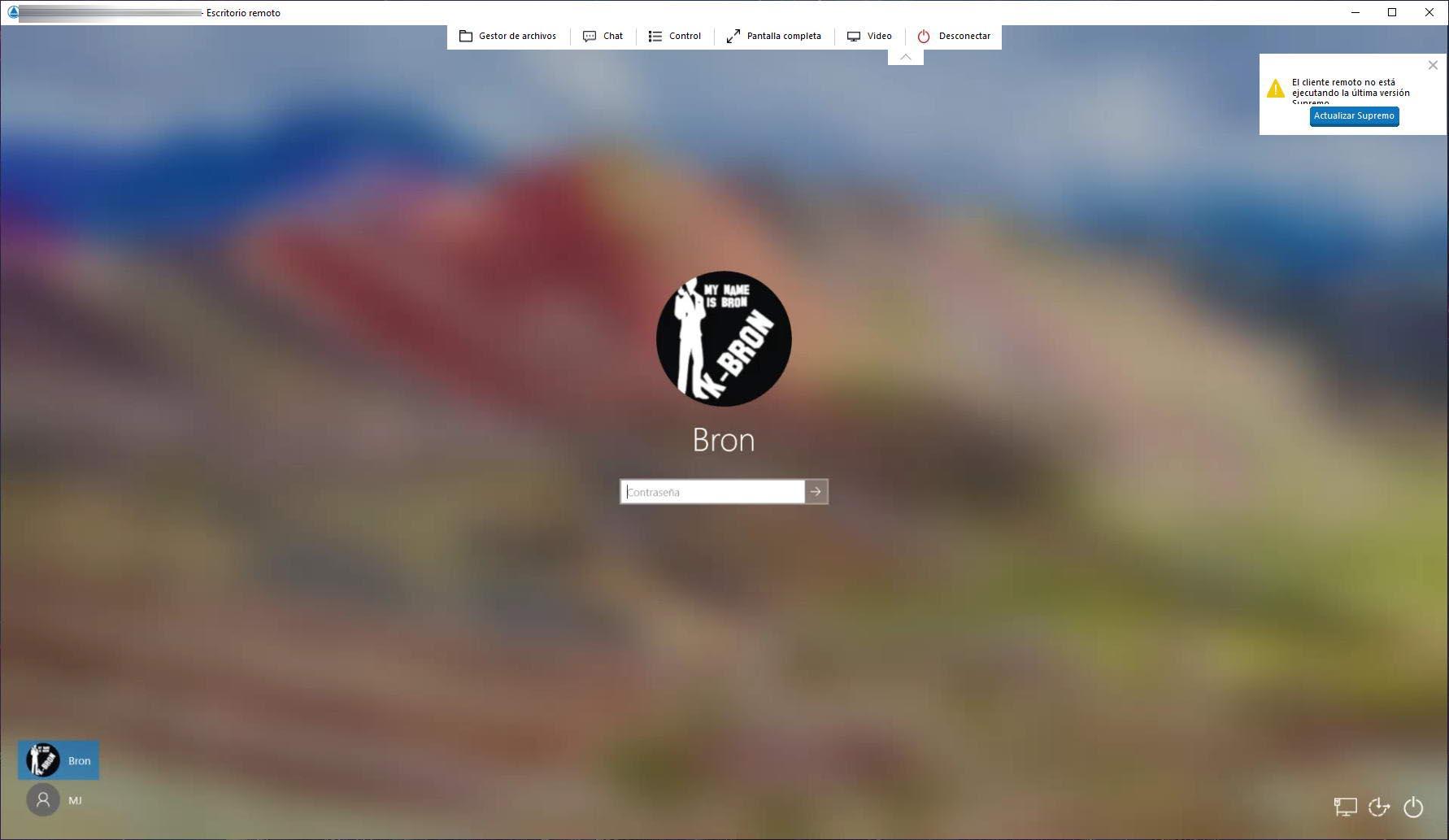
Se abrirmos o «Gerenciador de arquivos», podemos ver nosso PC à esquerda e o computador que controlamos à direita. Podemos transferir arquivos de local para remoto e de remoto para local, simplesmente arrastando ou clicando nos botões.
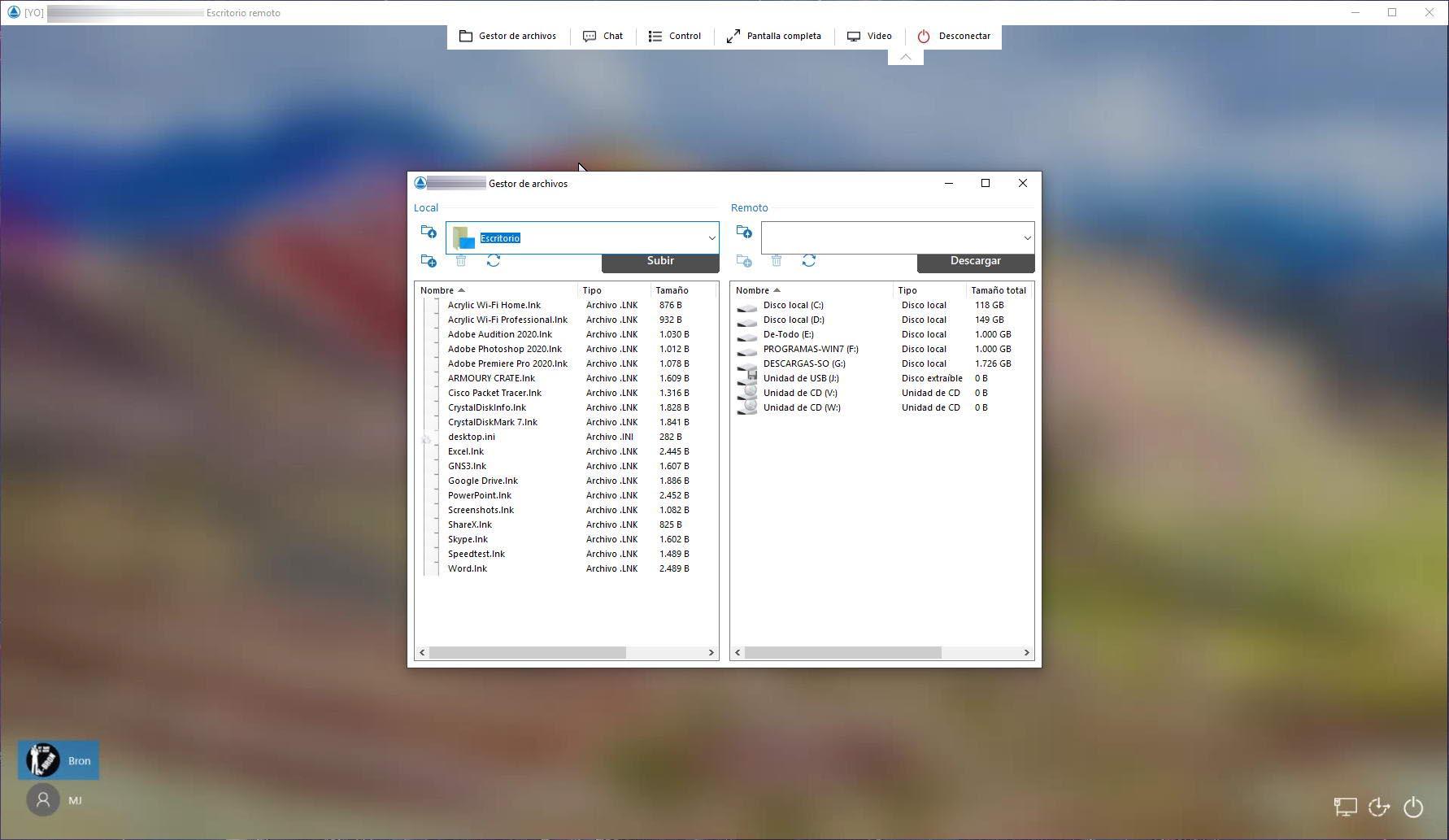
Na seção “Bate-papo” será aberta uma janela de bate-papo para escrever para a pessoa remota, tudo de forma muito intuitiva.
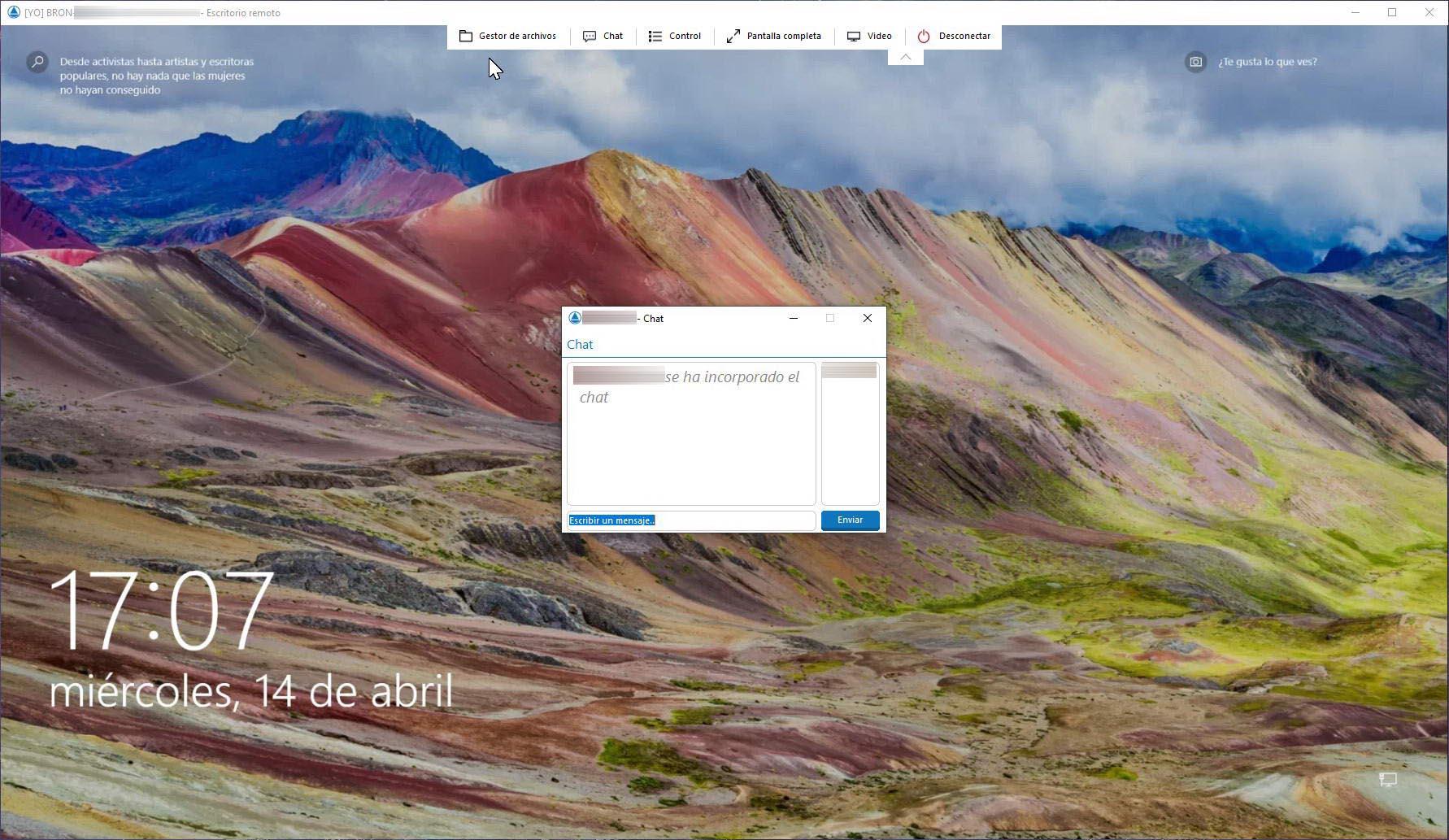
Na seção “Controle” teremos opções adicionais, especificamente, seremos capazes de:
- Enviar Alt + Tab
- Enviar Ctrl + Alt + Del
- Enviar para a área de transferência como pressionamentos de tecla
- Mapa de teclado
- Execute Supreme como
- Reinicialização remota
- Reinicialização remota em modo de segurança
- Mudar funções com o parceiro
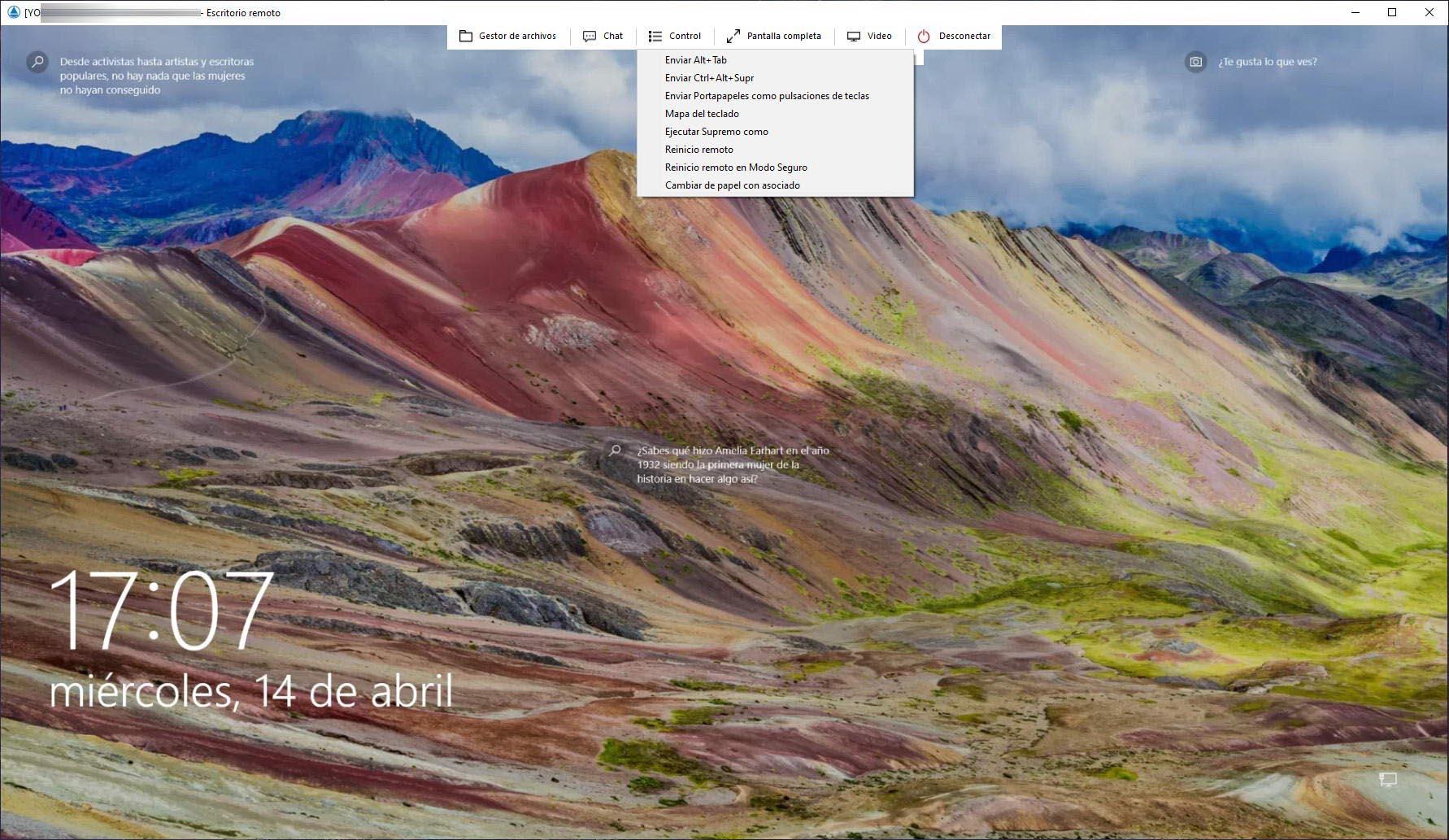
No "Vídeo»Seção podemos alterar as seguintes opções:
- Tirar captura de tela
- Modo de visualização: automático, original, dimensionado
- Codec de vídeo
- Qualidade de vídeo
- Mostrar papel de parede do PC remoto
- Tamanho real (resolução real)
- Selecione o monitor (no caso de você ter mais de um monitor)
- Mostrar todos os monitores
- Alterar resolução
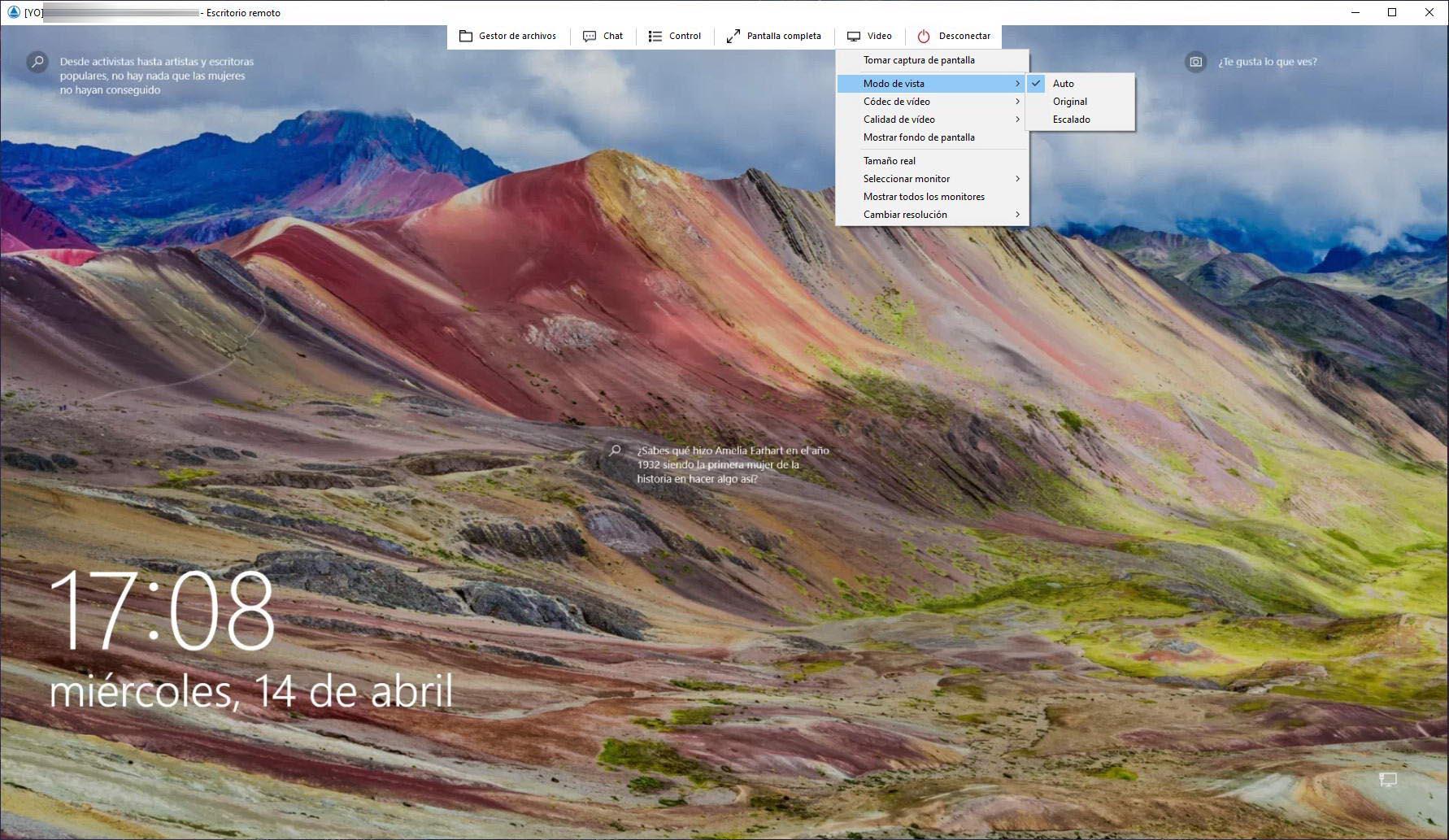
Depois de finalizada a conexão, se formos em “Ferramentas / Relatórios” poderemos ver esta conexão que acabamos de fazer, o ID ao qual nos conectamos, hora de início, hora de término e também a duração.
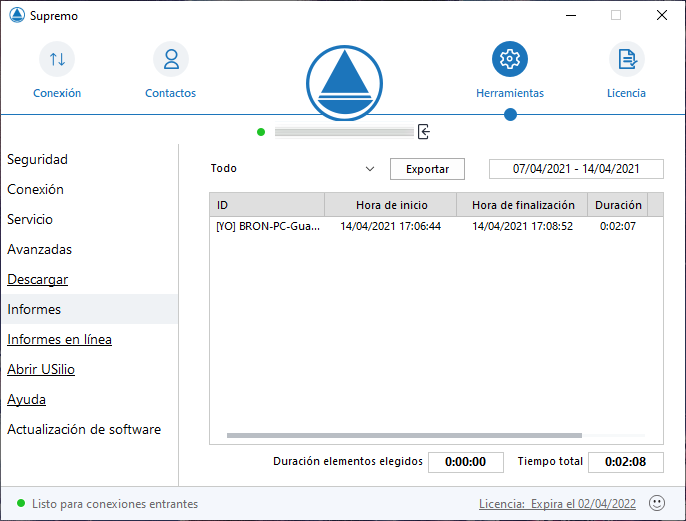
Uma característica muito interessante do SupRemo em sua versão paga é que podemos personalizar o programa quando nós ou nossos clientes o instalamos. Se acessarmos o painel de controle do site principal do SupRemo (não o catálogo de endereços), podemos realizar várias ações com nossa conta, como visualizar compras, ativar e visualizar licenças, personalizar a aparência do SupRemo, modificar dados e outras opções de compra.
Se clicarmos em “Personalizar Supremo” podemos adicionar nosso logo ao programa, mudar as cores e muito mais. A seguir, faremos o download de um arquivo SupRemo .exe customizado, este executável que podemos enviar aos nossos clientes para que possam prosseguir com a instalação do software.
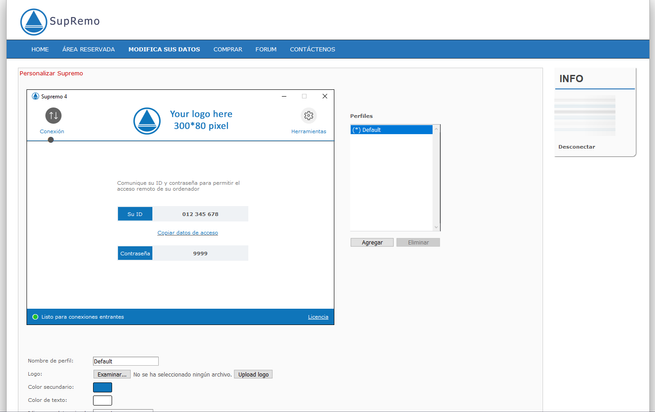
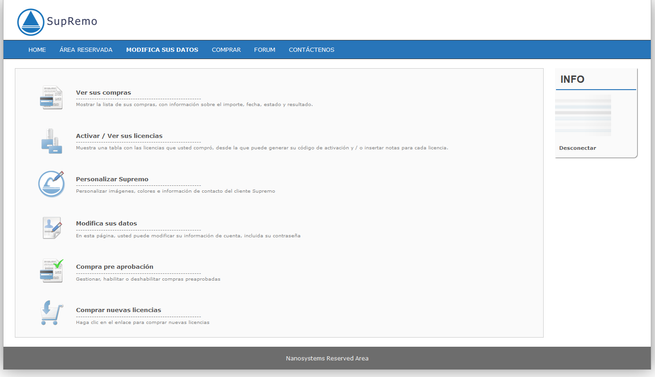
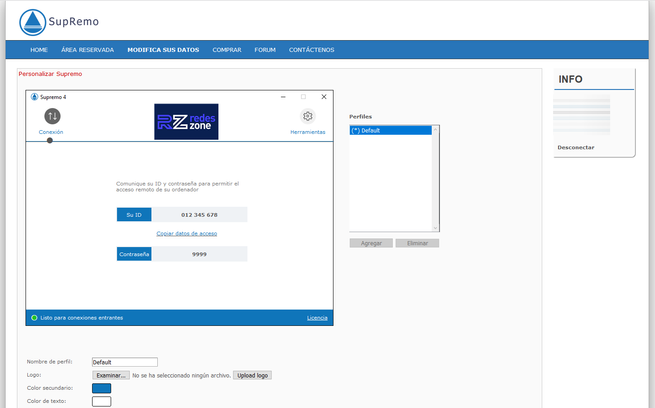
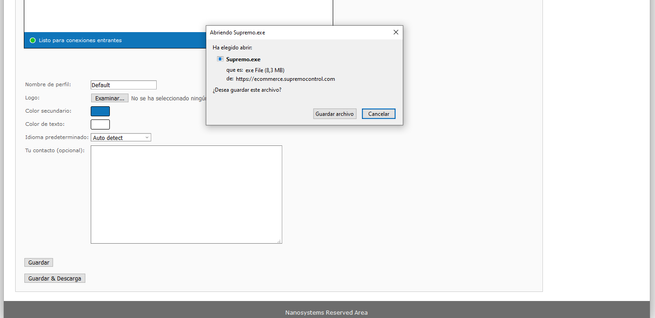
Como você viu, SupRemo é um programa de controle remoto realmente poderoso e gratuito para uso pessoal. Temos dezenas de opções para controlar adequadamente os computadores remotos com Windows, Linux e macOS, além disso, temos aplicações para Android e iOS que nos permitem controlar remotamente os diferentes computadores com o nosso smartphone.